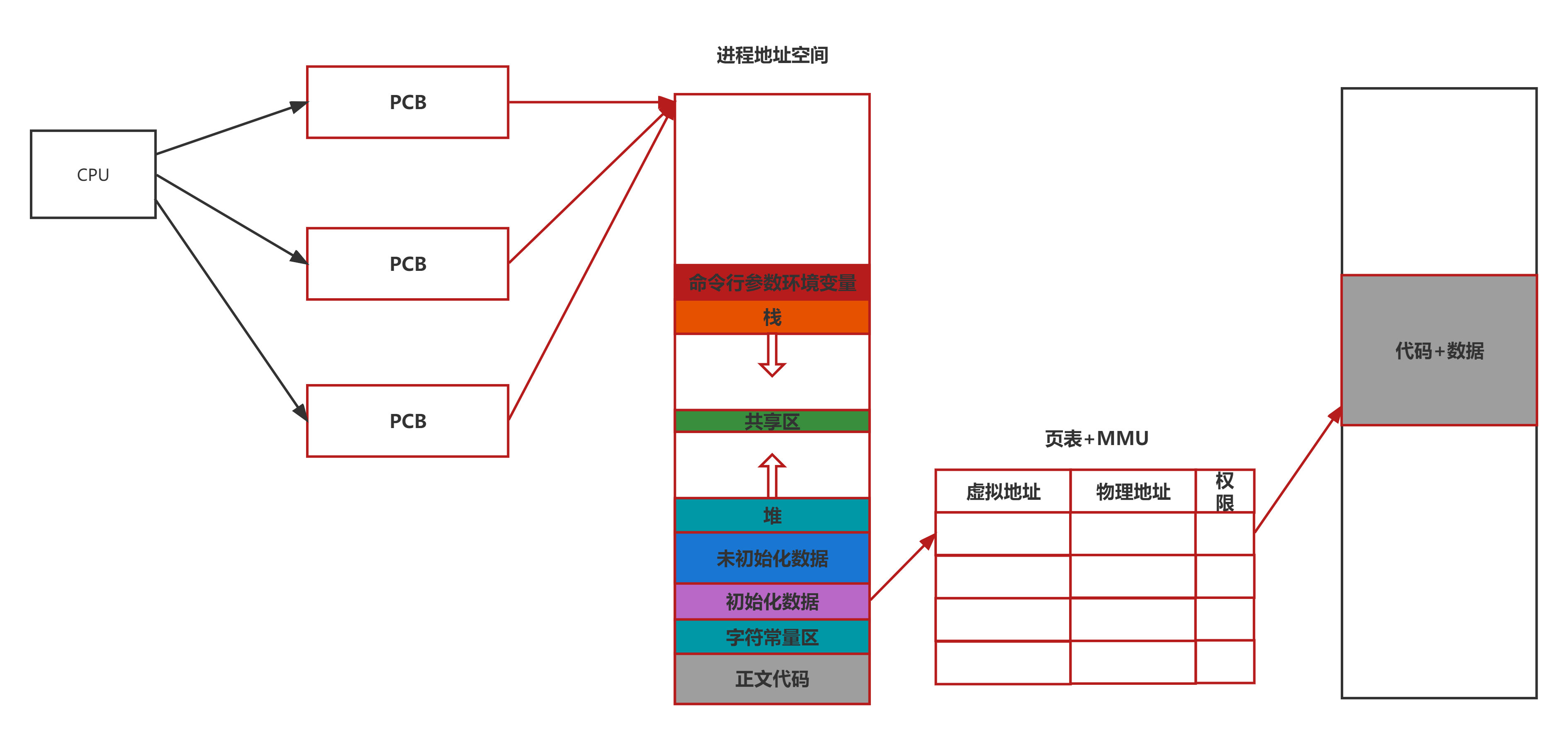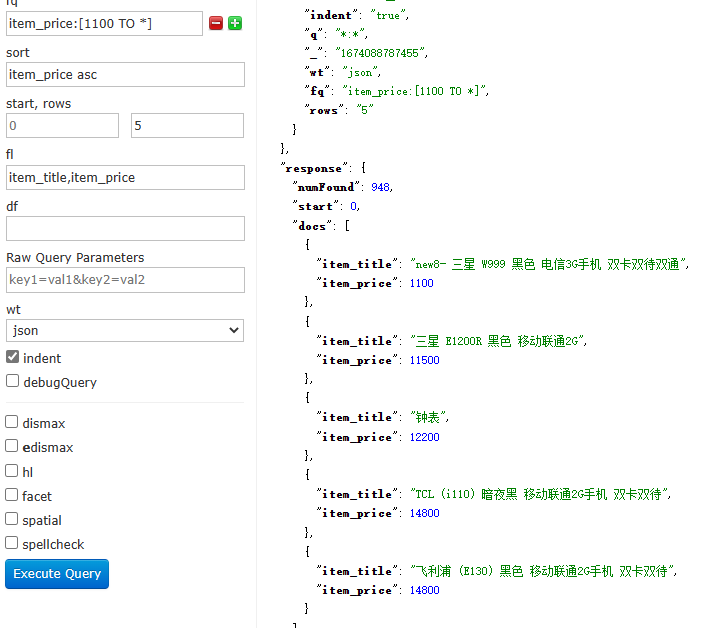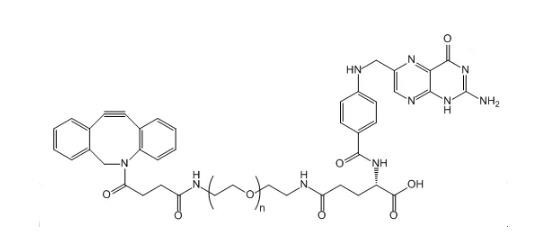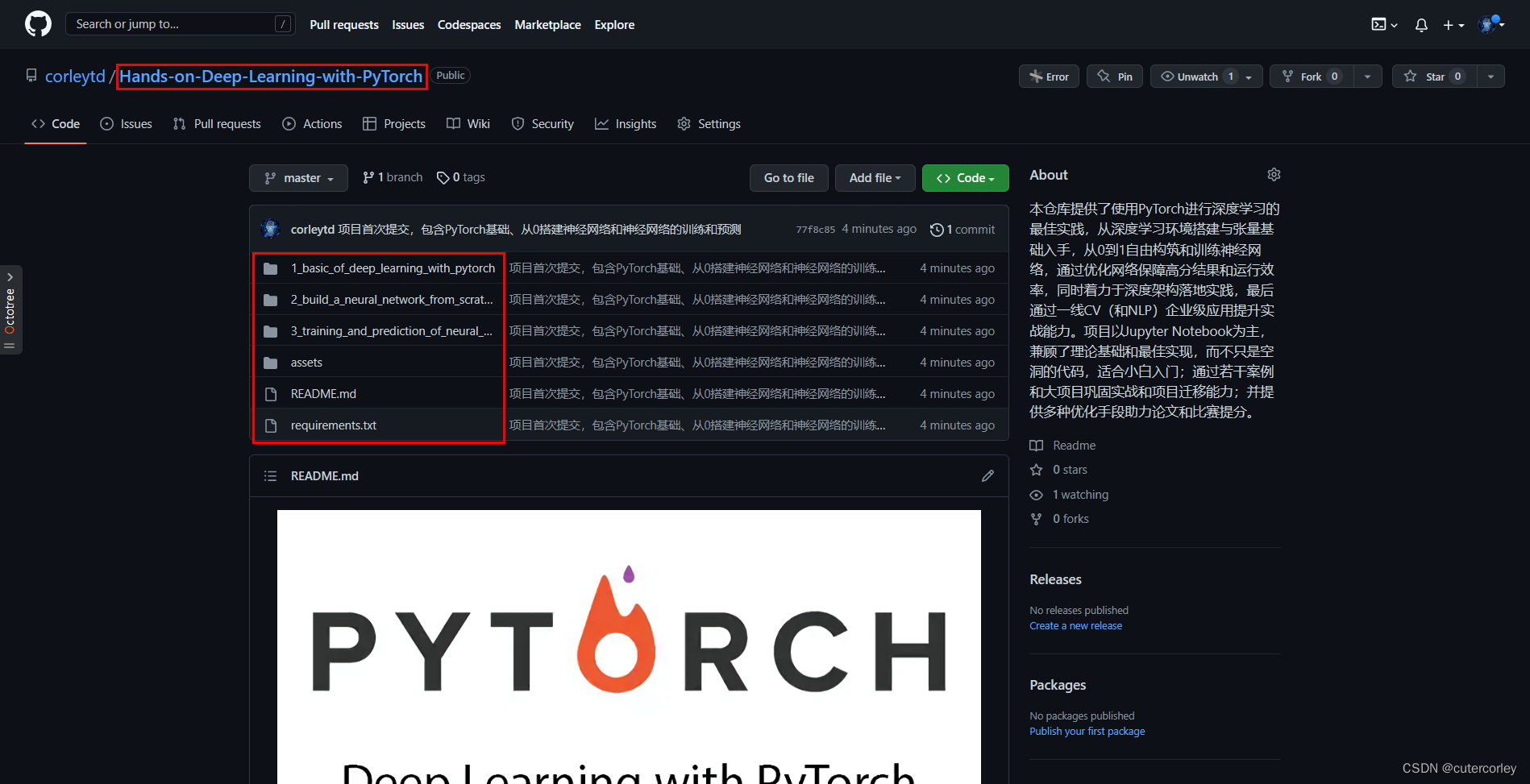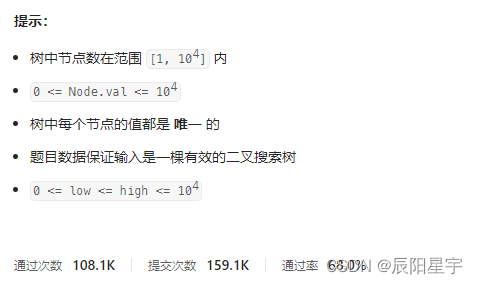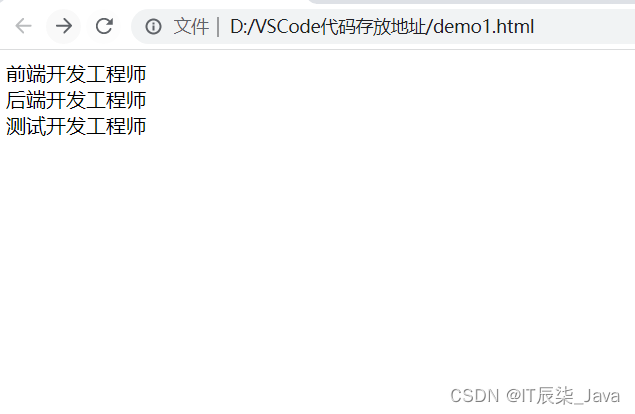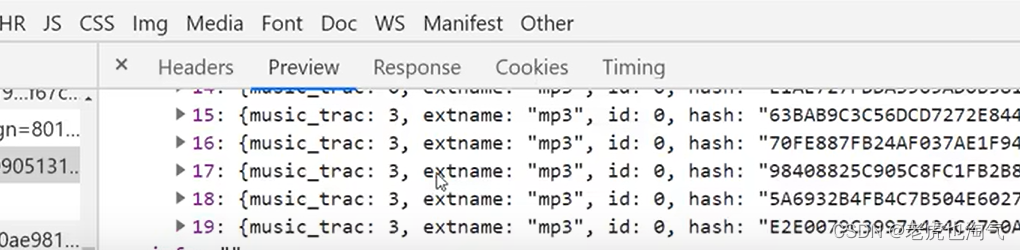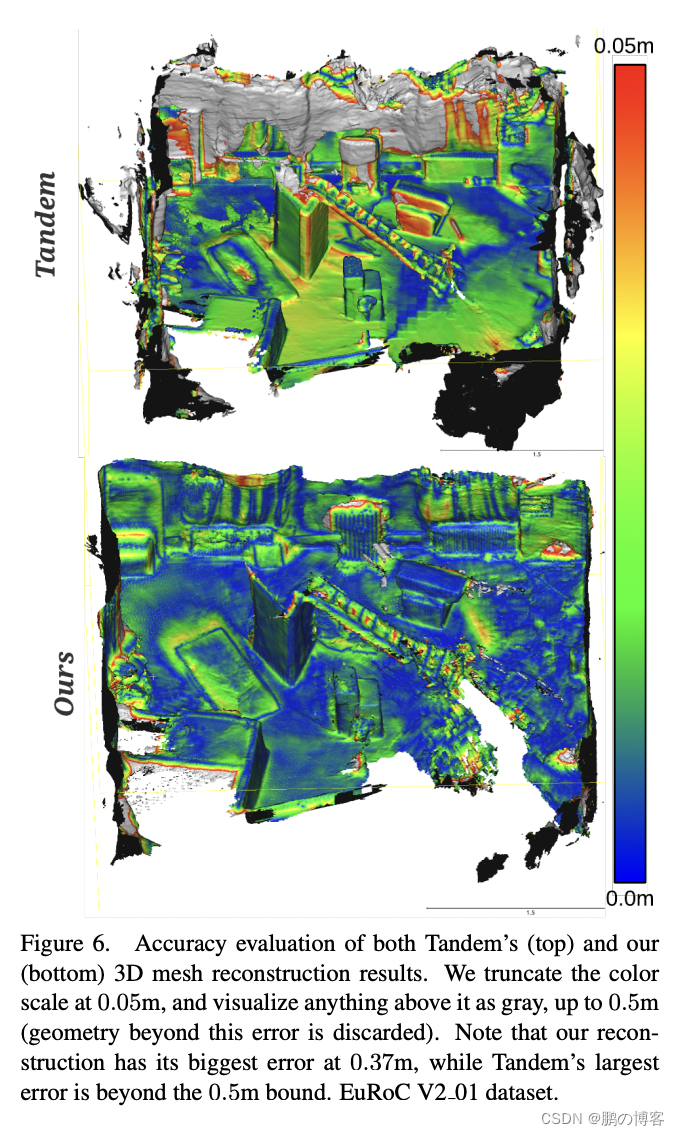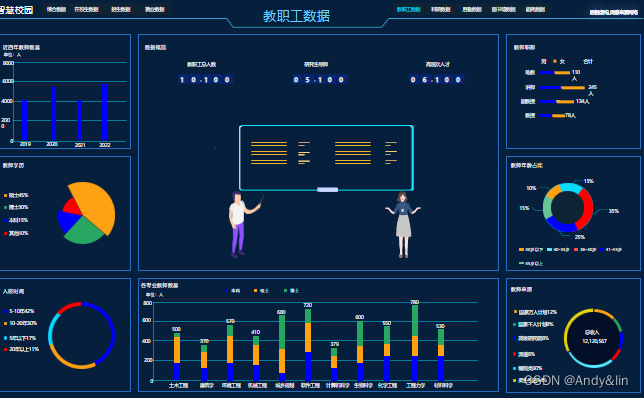Docker基础2(镜像)
一、Docker镜像介绍
1.1 简介
镜像是一种轻量级、可执行的独立软件包,它包含运行某个软件所需的所有内容,我们把应用程序和配置依赖打包好形成一个可交付的运行环境(包括代码、运行时需要的库、环境变量和配置文件等),这个打包好的运行环境就是image镜像文件。
1.2 UnionFS联合文件系统
UnionFS是一种分层、轻量级、高性能的文件系统。
它支持对文件系统的修改作为一次提交来一层层的叠加;
可以将不同目录挂载到同一个虚拟文件系统下(unite several directories into a single virtual filesystem)。
Union 文件系统是 Docker 镜像的基础,镜像可以通过分层来进行继承,基于基础镜像(没有父镜像),可以制作各种具体的应用镜像。
特性:
一次同时加载多个文件系统,但从外面看起来,只能看到一个文件系统,联合加载会把各层文件系统叠加起来,这样最终的文件系统会包含所有底层的文件和目录
1.3 Docker镜像加载原理
docker的镜像实际上由一层一层的文件系统组成,这种层级的文件系统UnionFS。
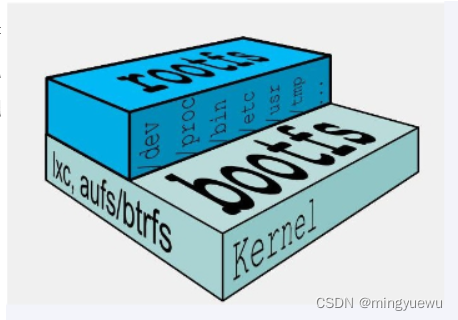
(1)bootfs(boot file system)
主要包含bootloader和kernel。bootloader引导加载kernel, Linux刚启动时会加载bootfs文件系统,在Docker镜像的最底层是引导文件系统bootfs。这一层与我们典型的Linux/Unix系统一样,包含boot加载器和内核。当boot加载完成后整个内核都在内存中,此时内存的使用权已由bootfs转交给内核,系统会卸载bootfs。
(2)rootfs (root file system)
在bootfs之上,是典型 Linux 系统中的 /dev, /proc, /bin, /etc 等标准目录和文件。rootfs就是各种不同的操作系统发行版,比如Ubuntu,Centos等等。
对于一个精简的OS,rootfs可以很小,只需要包括最基本的命令、工具和程序库,因为底层直接用Host的kernel,自己只需要提供 rootfs 就行了。Docker中的centos镜像只有200MB
对于不同的linux发行版, bootfs基本是一致的, rootfs会有差别, 因此不同的发行版可以公用bootfs。
1.4 image的镜像层与容器层
当容器启动时,一个新的可写层被加载到镜像的顶部。这一层通常被称作“容器层”,“容器层”之下的都叫“镜像层”。
所有对容器的改动 ,无论添加、删除、还是修改文件都只会发生在容器层中。只有容器层是可写的,容器层下面的所有镜像层都是只读的。
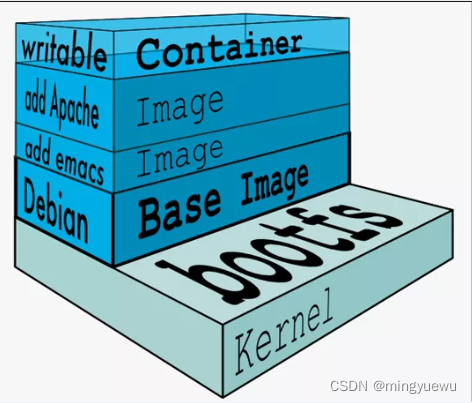
1.5 Docker镜像commit操作案例
docker pull下来的centos没有vim命令,安装vim命令后,提交容器获得一个有vim命令的镜像
docker commit 提交容器副本,使之成为一个新镜像
docker commit -m="描述信息" -a="作者" 容器ID 目标镜像名:[标签名]
-bash-4.2# docker commit -m="install vim then commit" -a='wmy' 61ecad0f1d15 wmy/centosvim:1.0
sha256:f6566f303af3643964df66f117f0b042faa5feca85a6a362ac90f0d58fac1d26
-bash-4.2# docker images
REPOSITORY TAG IMAGE ID CREATED SIZE
wmy/centosvim 1.0 f6566f303af3 6 seconds ago 453MB
mysql 8.0 7484689f290f 4 weeks ago 538MB
centos 7.9.2009 eeb6ee3f44bd 15 months ago 204MB
二、本地镜像发布到阿里云
2.1 流程图
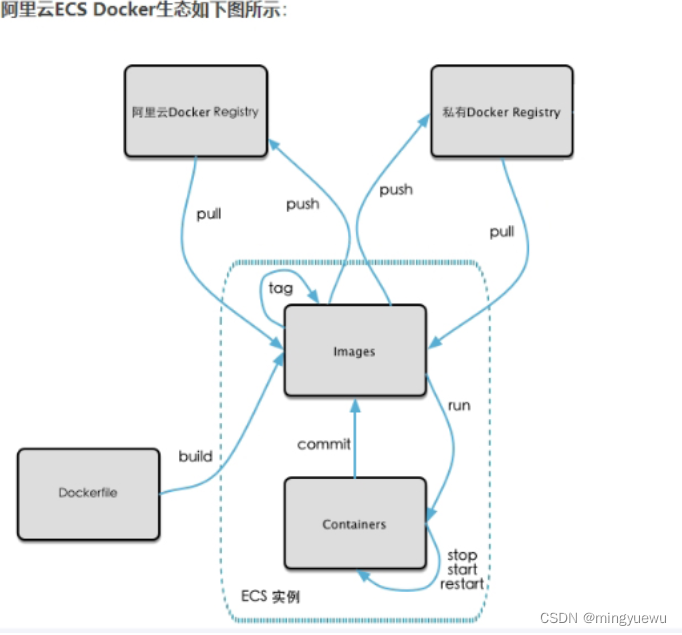
2.2 镜像生成的方法
(1) 提交容器副本使之成为一个新的镜像
docker commit -m=“install vim then commit” -a=‘wmy’ 容器ID wmy/centosvim:1.0
(2) dockfile build 即Dockerfile文件
2.3 将本地镜像推送到阿里云
登录阿里云网站,选择容器镜像服务,进入个人实例,先创建命名空间,再创建镜像仓库。
创建后,阿里云网站会给出登录、推送镜像、拉取镜像的脚本
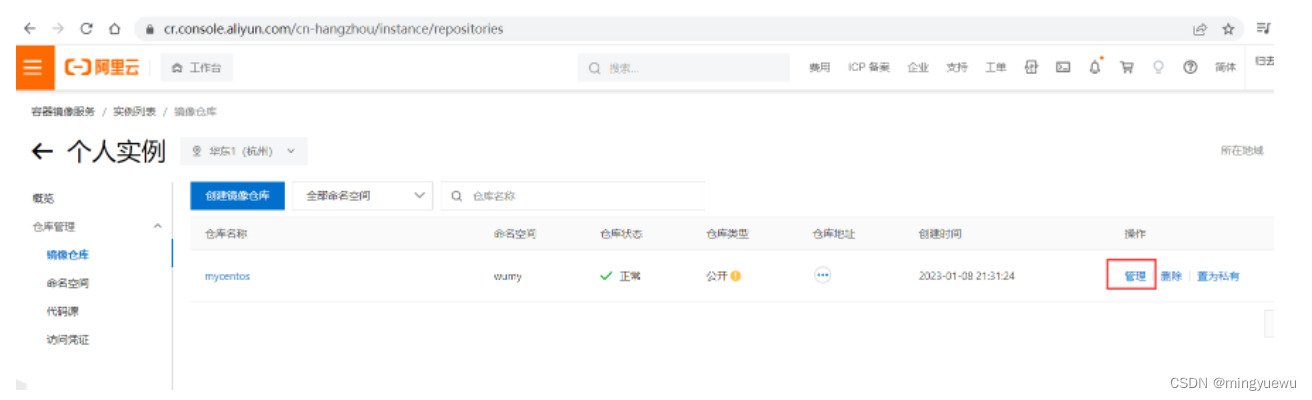
(1)登录
docker login --username=归去也无风雨也无晴回首 registry.cn-hangzhou.aliyuncs.com
(2)推送镜像
docker login --username=归去也无风雨也无晴回首 registry.cn-hangzhou.aliyuncs.com
docker tag [ImageId] registry.cn-hangzhou.aliyuncs.com/wumy/mycentos:[镜像版本号]
docker push registry.cn-hangzhou.aliyuncs.com/wumy/mycentos:[镜像版本号]
(3)拉取镜像
docker pull registry.cn-hangzhou.aliyuncs.com/wumy/mycentos:[镜像版本号]
2.4 将阿里云镜像下载到本地
docker pull registry.cn-hangzhou.aliyuncs.com/wumy/mycentos:[镜像版本号]
三、本地镜像发布到私有库
Docker Registry是官方提供的工具,可以用于构建私有镜像仓库
(1) 下载Registry
docker pull registry
docker images
(2) 运行Registry容器,并进行端口映射和容器数据卷挂载
docker run -d -p 5000:5000 -v /zzyyuse/myregistry/:/tmp/registry --privileged=true registry
# 默认情况,仓库被创建在容器的/var/lib/registry目录下,建议自行用容器卷映射,方便于宿主机联调
(3) 准备镜像
准备一个有ifconfig命令的centos镜像
(4)查看私有库上有哪些镜像
curl -XGET http://192.168.111.162:5000/v2/_catalog
(5)修改要推送到私服上的镜像tag
docker tag 镜像:Tag Host:Port/Repository:Tag
使用命令 docker tag 将zzyyubuntu:1.2 这个镜像修改为192.168.111.162:5000/zzyyub
docker tag zzyyubuntu:1.2 192.168.111.162:5000/zzyyubuntu:1.2
(6) 修改配置文件使私服支持http,docker默认不允许http方式推送镜像。如不生效,建议重启docker
vim /etc/docker/daemon.json
{
"registry-mirrors": ["https://aa25jngu.mirror.aliyuncs.com"]
,
"insecure-registries": ["192.168.111.162:5000"]
}
(7)本地镜像push 到私有库
docker push 192.168.111.162:5000/zzyyubuntu:1.2
(8)查看私服上有哪些镜像
curl -XGET http://192.168.111.162:5000/v2/_catalog
(9)拉去私服上的镜像并运行
docker pull 192.168.111.162:5000/zzyyubuntu:1.2
docker run -it 镜像ID /bin/bash